Opdateret April 2024: Stop med at få fejlmeddelelser, og sænk dit system ned med vores optimeringsværktøj. Hent det nu kl dette link
- Download og installer reparationsværktøjet her.
- Lad det scanne din computer.
- Værktøjet vil derefter reparér din computer.
Nogle gange er du nødt til at få fuld adgang til en fil eller mappe i Windows 10. Dette kan være en systemfil eller mappe eller en fil eller mappe oprettet af en brugerkonto, der ikke længere findes. I de fleste tilfælde forhindrer Windows-operativsystemet dig adgang til disse filer og mapper. Denne artikel beskriver, hvordan man får besiddelse af og får fuld adgang til filer og mapper i Windows 10.
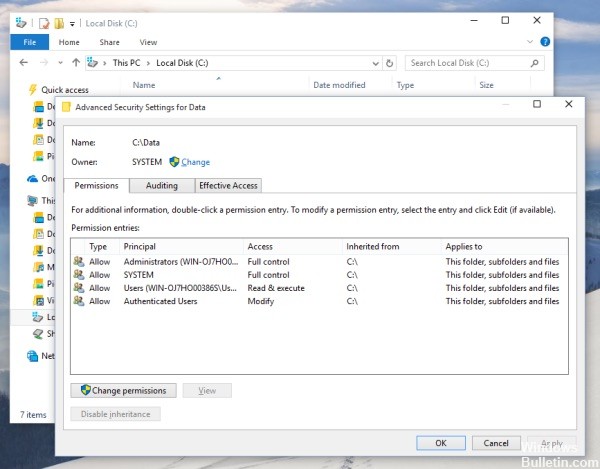
Windows 10-filsystemet kan bruges til at tildele tilladelser til bestemte grupper og brugere til at få adgang til filer og mapper på en computer.
Når du er logget ind på din Windows 10-konto, har du fuld kontrol over de filer og mapper, du opretter, og nogle gange har du brug for adgang til andre filer. Dette kan være filer fra en gammel brugerkonto, der ikke længere findes, eller visse systemfiler, som du skal ændre for at tilpasse visse aspekter af operativsystemet.
Hvis du ikke har visse tilladelser, nægter Windows 10 dig adgang. Men hvis din konto har administrative rettigheder, kan du tage visse filer og mapper i besiddelse på din computer.
Sådan understøtter du og får fuld adgang til filer og mapper i Windows 10.
April 2024 Opdatering:
Du kan nu forhindre pc -problemer ved at bruge dette værktøj, såsom at beskytte dig mod filtab og malware. Derudover er det en fantastisk måde at optimere din computer til maksimal ydelse. Programmet retter let på almindelige fejl, der kan opstå på Windows -systemer - ikke behov for timers fejlfinding, når du har den perfekte løsning lige ved hånden:
- Trin 1: Download PC Reparation & Optimizer Tool (Windows 10, 8, 7, XP, Vista - Microsoft Gold Certified).
- Trin 2: Klik på "Begynd Scan"For at finde Windows-registreringsproblemer, der kan forårsage pc-problemer.
- Trin 3: Klik på "Reparer Alt"For at løse alle problemer.
Overtagelse af en mappe i Windows 10 ved hjælp af File Explorer
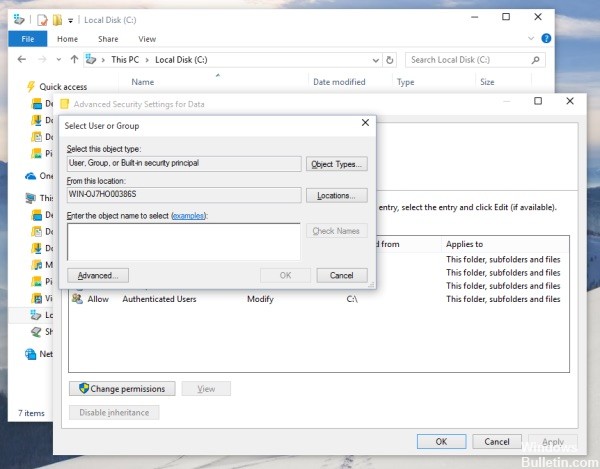
- Højreklik på en fil eller en mappe
- Vælg Egenskaber.
- Klik på fanen Sikkerhed.
- Klik på Rediger ud for ejernavnet.
- Klik på Avanceret.
- Klik på Søg nu.
- Vælg dit brugernavn, og klik på OK.
- Klik på OK.
- Klik på Anvend. Hvis du ændrer en mappe, kan du gøre følgende
- Klik på OK.
- Klik på Tilføj. Nu er det tid til at sikre dig, at du har alle typer tilladelser.
- Klik på Vælg rektor.
- Klik på Avanceret.
- Klik på Find nu.
- Vælg dit brugernavn, og klik på OK.
- Klik på dit brugernavn, det er tid til at kontrollere dine nye tilladelser.
- Klik på OK, fordi du har taget fuld ejerskab og tilladelser til filen!
Du skal nu have fuld ejerskab og adgang til din fil eller mappe.
Ekspert Tip: Dette reparationsværktøj scanner lagrene og erstatter korrupte eller manglende filer, hvis ingen af disse metoder har virket. Det fungerer godt i de fleste tilfælde, hvor problemet skyldes systemkorruption. Dette værktøj vil også optimere dit system for at maksimere ydeevnen. Den kan downloades af Klik her

CCNA, Web Developer, PC Fejlfinding
Jeg er computerentusiast og en praktiserende it-professionel. Jeg har mange års erfaring bag mig i computerprogrammering, hardwarefejlfinding og reparation. Jeg er specialiseret i webudvikling og database design. Jeg har også en CCNA-certificering til netværksdesign og fejlfinding.

